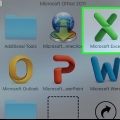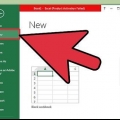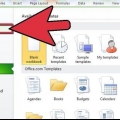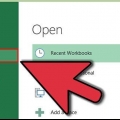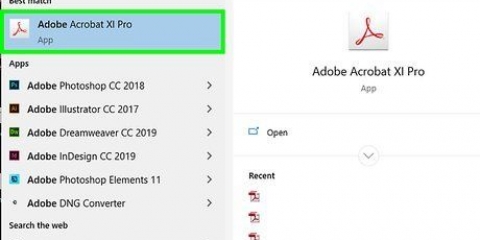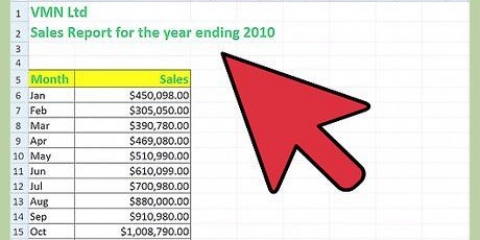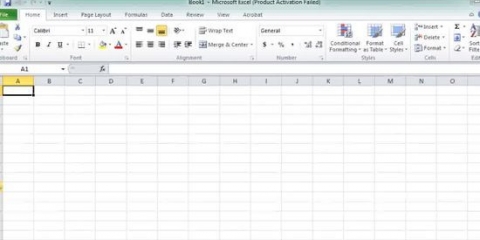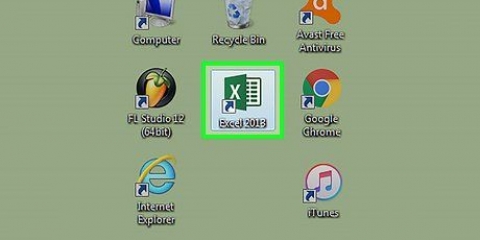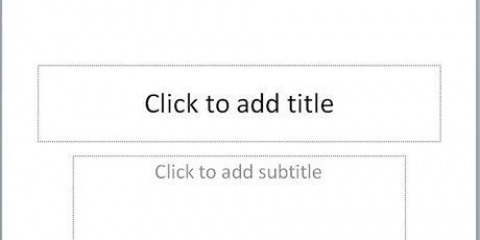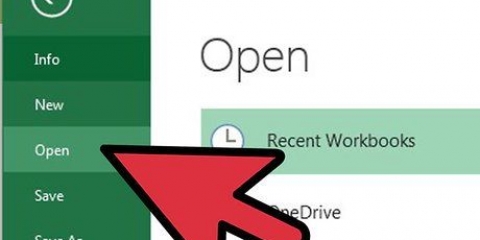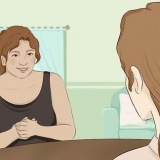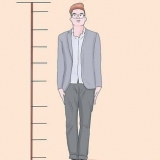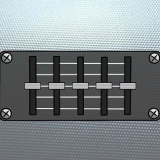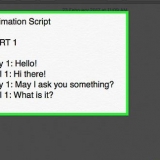Till exempel, om dina kolumntitlar är "Namn, Adress, Telefonnummer, E-post, Beställningsdatum och Beställningstyp", från vänster till höger på kalkylbladet, kommer du att se samma titlar i dialogrutan (dataformulär), men den ena under den andra. Innan du fortsätter, se till att knappen Formulär är tillgänglig på fliken Detaljer. Om inte, lägg till knappen i verktygsfältet Snabbåtkomst. Klicka på Anpassa verktygsfält för snabbåtkomst, välj Fler kommandon, ändra Populära kommandon till Alla kommandon, bläddra igenom listan och klicka på Formulär. Klicka sedan på knappen Lägg till och sedan på OK.
Formulärknappen finns på fliken Data eller verktygsfältet Snabbåtkomst. När du har namngett kalkylbladet kommer dialogrutan (datainmatningsformuläret) att ha samma titel. Så titeln är densamma som namnet på kalkylbladet. Om ditt kalkylblad inte har ett namn kommer titeln på formuläret att ha ordet "Sheet" följt av kalkylbladsnumret.




Användande Kort svar när du vill att svaret ska vara ett eller två ord. Användande Paragraf när du vill att svaret ska bestå av en eller flera meningar. Till exempel, en fråga som "Vilka är fördelarna med att träna regelbundet??`. Användande Flera val när du vill att svaret ska vara ett eller flera olika alternativ från en lista. Till exempel, "Vilken sport gillar du mest?` Ge en lista över sporter att välja mellan. Varje objekt i listan visas i formuläret med en liten rund knapp bredvid. Användande Kryssa i rutor när du vill att flera svar ska väljas från en lista med olika alternativ. Till exempel "Vilka sporter gillar du mest?` Ge en lista över sporter att välja mellan. Varje objekt i listan visas i formuläret bredvid en kryssruta. Användande falla ner när du vill att svaret ska vara ett menyval. Till exempel, vilken säsong är den mest populära för din favoritsport?` Ge en lista över säsonger. Listan visas som en rullgardinsmeny med den första säsongen synlig. Användande linjär skala när du vill att svaret ska ges på en numerisk skala. Till exempel, "Hur intresserad är du av..?` En skalafråga visas i formuläret med en skala från 1 till 5. Du kan öka eller minska skalan när du skapar frågan. Det maximala intervallet är 1 till 10. Användande Rutnät när du vill ha flera svar på en fråga. Till exempel `I vilka månader håller du på med vilka sporter?` Ange en lista över månader som rader och en lista över sporter som kolumner. En flervalsrutnätsfråga visas i formuläret som ett rutnät med radposterna vertikalt och kolumnposterna horisontellt. Användande Datum när du vill att svaret ska vara ett specifikt datum. Användande Tid när du vill att svaret ska vara en specifik tidpunkt.
Om du skapar ett nytt kalkylblad, ge det ett namn och klicka på Skapa. Google länkar det nya kalkylarket till formuläret. När folk fyller i formuläret lägger Google svaren på frågorna i arbetsbladet. Varje svar visas med en tidsstämpel. Om du väljer ett befintligt kalkylblad kan du välja ett kalkylblad som du redan har skapat. Google länkar det befintliga kalkylbladet till formuläret. Observera att om du gör detta kommer Google att ordna om det befintliga kalkylbladet. Frågorna i formuläret visas som kolumnrubriker.
Förutom att kunna använda ett formulär för att samla in dessa data, kommer ett anpassat formulär med komplexa indata, såsom "Combo Boxes", "Combo Boxes", "Rotary Buttons" och "Scroll Bars" att ge möjligheten att samla in denna information effektivt eftersom du kan begränsa vad varje person kan komma in. Du kan också placera de komplexa fälten var du vill i formuläret, inte bara i kolumner, som ett dataformulär. Till exempel är varje vallista ett komplext fält i formuläret. Du måste göra varje komplext fält separat. 
Klicka på Microsoft Office-knappen följt av knappen Excel-alternativ. Klicka på Anpassa menyfliksområdet och klicka sedan på kryssrutan bredvid Utvecklare så att det visas i menyfliksområdet. Klicka på fliken Utvecklare för att se alla tillgängliga verktyg. Excel använder speciell terminologi för komplexa områden som listrutor. De kallas "kontroller". Klicka på ikonen som ser ut som en arbetsbok med en hammare och en skiftnyckel för att infoga kontroller.



Klicka på Infoga i avsnittet Kontroller. Klicka sedan på listruta (formulärkontroll) under formulärkontroller. Klicka där du vill att det övre vänstra hörnet av listrutan ska visas i kalkylbladet och dra sedan listrutan dit du vill att det nedre högra hörnet av listrutan ska visas. Klicka på Egenskaper i avsnittet Kontroller. Ange intervallet där data finns (C1:C5 i vårt exempel) och cellen där du vill att resultatet ska visas (A1 i vårt exempel) i Format Object-fönstret.
Klicka på Enter i kontrollsektionen. Klicka sedan på kombinationsrutan i formulärkontroller. Klicka på platsen i kalkylbladet där du vill att det övre vänstra hörnet av kombinationsrutan ska visas och dra det sedan dit du vill ha det nedre högra hörnet. Högerklicka på kombinationsrutan och klicka sedan på Formatkontroll. Ange dataintervallet (C1:C5 i vårt exempel), cellen där resultatet ska visas (A1 i vårt exempel) och ett nummer i rutan "Antal rader ner" i fönstret Formatkontroll. Siffran du anger avgör hur många rader som visas i kombinationsrutan, innan du måste scrolla ned för att se andra objekt i listan.
Klicka på Infoga i avsnittet Kontroller. Klicka på Snurra i formulärkontrollerna. Klicka på platsen i kalkylbladet där du vill att det övre vänstra hörnet av spinnern ska vara och dra sedan spinnern dit du vill att det nedre högra hörnet ska vara. Högerklicka på spinnern och klicka sedan på Formatkontroll. Ange siffror för fälten Värde och Ändra. Öppna cellen där du vill att resultatet ska visas (A1 i vårt exempel) i cellens länkfält.
Klicka på Infoga i avsnittet Kontroller. Klicka sedan på rullningslisten under Formulärkontroller. Klicka där du vill att det övre vänstra hörnet av rullningslisten ska visas på kalkylbladet och dra rullningslisten dit du vill att det nedre högra hörnet ska vara. Högerklicka på rullningslisten och klicka sedan på Formatkontroll. Ange vilka nummer du vill ha i fälten Värde och Ändra. Ange cellen där resultatet ska visas (A1 som i vårt exempel) i cellens länkfält.
Klicka på Microsoft Office-knappen följt av knappen Excel-alternativ. Klicka på kryssrutan bredvid fliken Utvecklare på menyfliksområdet Visa.
Skapa ett formulär i ett kalkylblad
Ett formulär gör det mycket lättare att fånga, organisera och redigera information. Det är en bra idé att använda ett formulär om du har mycket data att skriva in i en lista, eller om du vill registrera resultatet av en undersökning. Varje formulär innehåller fält (rutor där du anger data). En blankett kan bestå av olika typer av fält – enkla eller komplexa. I enkla fält kan du ange önskad data. Komplexa fält innehåller "plocklistor" som låter dig välja ett värde från en specifik lista med objekt och "svängknappar". Den här artikeln hjälper dig att skapa formulär i Excel eller Google Formulär (en del av Google Docs, Googles kostnadsfria kontorssvit online).
Steg
Metod 1 av 3: Skapa ett dataformulär i Excel

1. Bestäm om ett datainmatningsformulär är det bästa valet. Du använder ett dataformulär när du har ett enkelt formulär med textrutor med kolumnrubriker som etiketter. Ett dataformulär ger en enklare överblick och inmatning av data än att flytta från kolumn till kolumn, särskilt om du har flera kolumner med data som inte passar horisontellt på skärmen. Anta att du behöver visa en kundlista med kontakt- och beställningsinformation som spänner över 10 kolumner. Det är då mycket lättare att ange namn, adress, telefonnummer, e-post, beställningsdatum, beställningstyp osv. i ett formulär och sedan direkt in i varje cell i varje kolumn.

2. Ange titlar i anmälningsformuläret. Placera en rubrik överst i varje kolumn i formuläret. Excel använder dessa titlar för att skapa fält i formuläret.

3. Öppna formuläret för att börja ange data. Klicka i valfri cell under rubrikerna och gå till fliken Data. Klicka på knappen Formulär. Excel visar nu en dialogruta med varje kolumnrubrik som du tidigare angett i kalkylbladet som en vertikal lista med fält. Dialogrutan fungerar som anmälningsformulär.

4. Ange en ny rad med data. Använd TAB-tangenten för att gå till nästa fält i formuläret. Tryck på ENTER-tangenten efter att ha angett data i varje fält i formuläret. De angivna uppgifterna kommer att läggas till som nästa rad i det aktuella arbetsbladet.

5. Klicka på knappen Stäng i dialogrutan (formuläret) för att slutföra att lägga till data. Excel stänger dataformuläret. Du behöver inte trycka på ENTER för den sista raden.
Metod 2 av 3: Skapa ett formulär i Google Dokument

1. Gå till dokument.Google.se/formulär. Google Formulär är användbart för att planera evenemang, skapa enkäter eller samla in information på ett strömlinjeformat sätt. Om du för närvarande inte är inloggad med ett Gmail-konto måste du göra det innan du kan fortsätta.
- Du kan dela formulären med andra personer, få ett formulär ifyllt online och samla alla svar i ett kalkylblad.

2. Klicka på plustecknet (+). Google Forms öppnar ett nytt formulär. Det finns två huvudflikar högst upp i formuläret – Frågesport och Svar.

3. Lägg till frågor i ditt formulär. För varje fråga måste du skapa en fråga och ange vilken typ av svar du förväntar dig. Om det här är första gången du skapar ett formulär, använd knappen Tour för att bekanta dig med de tillgängliga alternativen. Du kan inkludera nio olika frågetyper i ditt formulär.

4. Välj hur du vill samla in data från personer som fyller i formuläret. Klicka på fliken Kommentarer för att se de tillgängliga alternativen. Välj att skapa ett nytt kalkylblad eller välj ett befintligt kalkylblad.
Metod 3 av 3: Skapa ett anpassat formulär i Excel

1. Bestäm om ett anpassat formulär är lämpligast. Använd ett anpassat formulär om du vill skapa ett formulär för andra att fylla i som behöver ett visst format och begränsningar för de värden användarna kan ange. Du kanske till exempel samlar in data om specifika sporter och vill veta vilka sporter någon deltar i, hur ofta varje månad, hur stor andel av fritiden som spenderas på sporten och andra detaljer.

2. Aktivera fliken Utvecklare. Fliken Utvecklare visas till höger om fliken Visa. Fliken Utvecklare ger dig tillgång till de verktyg du behöver för att skapa ett anpassat formulär.

3. Ange huvudtitlarna som används i formuläret. Skriv varje titel i sin egen cell. Om du till exempel samlar in data om människor i olika åldrar i olika städer kan du använda namn, ålder och stad som titlar.
När du anger rubrikerna, tänk på layouten du vill använda för formuläret. Lämna en eller flera tomma celler under eller till höger om varje titel för att tillåta utrymme för att ange data bredvid varje titel.

4. Ange data för de komplexa fälten (kontrollerna) i formuläret. Skriv varje dataobjekt i sin egen cell. Om du till exempel vill samla in data om sport kan du ange baseboll, fotboll, hockey, tennis och golf (för att bara nämna några).

5. Använd INDEX-funktionen. Funktionen INDEX returnerar ett värde från en specifik uppsättning data. Ange INDEX-funktionen i cellen som är avsedd för att visa det valda urvalet av en kontroll. Till exempel, om A1 blir en del av urvalet och intervallet C1:C5 innehåller data, skulle du skriva INDEX(C1:C5,A1,0) i A1.

6. Lägg till vallistor du vill använda i formuläret. Använd en vallista om du vill att användare ska välja från en ändlig lista med objekt. Om du till exempel samlar in data om sport kan du begränsa antalet sporter till baseboll, fotboll, hockey, tennis och golf. Så alla som fyller i formuläret kan bara välja bland de sporterna. Ange en plats och värdena för varje vallista.

7. Lägg eventuellt till en kombinationsruta i formuläret. En kombobox är nästan identisk med en kombobox. Den kombinerar dock en textruta med en listruta. Använd en kombinationsruta när du vill att en användare ska ha möjlighet att välja från en lista med ändliga objekt, eller ange ett alternativ. Om du till exempel samlar in data om sport kan du erbjuda baseboll, rugby, hockey, tennis och golf som val, då kan en användare också gå in på fotboll eller någon annan sport. Alla som fyller i formuläret kan välja från sporten som anges eller ange en annan sport i textfältet i kombinationsrutan. Ställ in plats och värden för varje kombinationsruta.

8. Lägg till en snurrknapp om du behöver den i formuläret. En spinner visas på formuläret som en knapp med en uppåtpil på den övre halvan och en nedåtpil på den nedre halvan. Använd en snurrknapp när du vill att en användare ska kunna välja ett nummer från en rad numeriska värden, inklusive datum eller tider. Till exempel, när du samlar in data om sport, kanske du vill veta hur många gånger i månaden en användare spelar en vald sport, men sätta resultaten med ett svar som är större än 20, allt tillsammans. I det här fallet kan du ställa in ett maximum för kretsfältet upp till 20. Alla som fyller i formuläret kan välja ett värde från 1 till 20 genom att använda ned- eller upp-pilarna på snurrknappen. Ställ in plats och värden för varje snurrknapp.

9. Lägg eventuellt till rullningslister i formuläret. En rullningslist stöder ett antal värden med hjälp av rullningspilarna eller rullningsrutan. Använd ett skjutreglage om du vill att en användare ska kunna välja ett värde med ett brett spektrum av värden, till exempel procentsatser. Till exempel, när du samlar in data om sporten, kanske du vill veta hur stor andel av en persons fritid som används varje vecka för en vald sport. I det här fallet kan du visa ett skjutreglage för intervallet av procentsatser, med 1 som lägsta värde och 100 som maxvärde. Alla som fyller i formuläret kan använda rullningspilarna eller rullningsrutan för att ange perioden. Ställ in plats och värden för varje reglage.

10. Inaktivera fliken Utvecklare. Detta tar bort åtkomst till kontrollerna. Gör detta när du är klar med att lägga till kontrollerna du vill ha i formuläret. Du måste göra det här steget så att när du skickar formuläret till användare kan de bara ange data i de komplexa fälten (kontrollerna) i formuläret. De kan då inte ändra intervallet av data som kan anges i något komplext fält (kontroll).

11. Spara formuläret som en mall. Klicka på Microsoft Office-knappen följt av alternativet Spara som. Välj en Excel-arbetsbok från listan som visas. Välj Excel-mall som värde för fältet Spara som typ och klicka på knappen Spara. Det ändrade formuläret är nu klart att skickas till andra och fyllas i.
"Skapa ett formulär i ett kalkylblad"
Оцените, пожалуйста статью